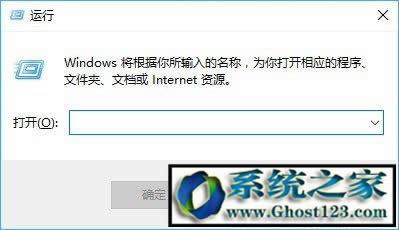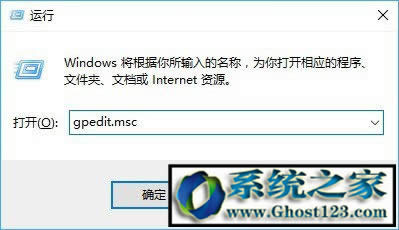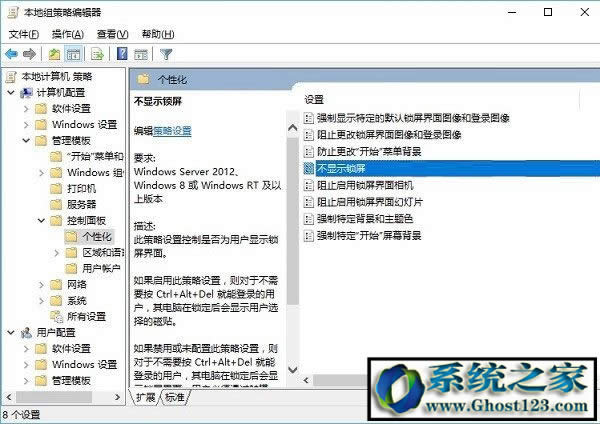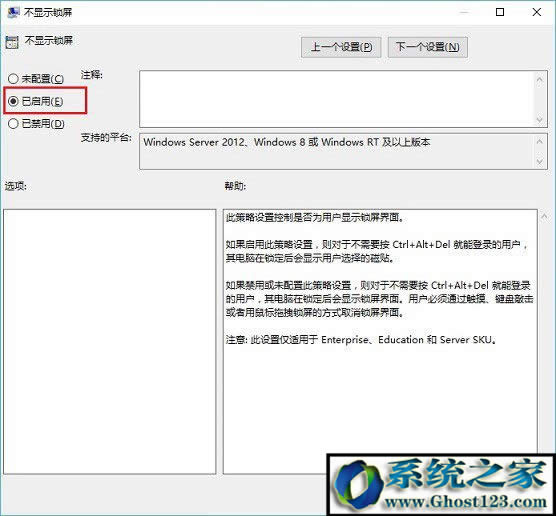Windows10取消锁屏界面|ghost Windows10锁屏界面设置
发布时间:2023-01-29 文章来源:xp下载站 浏览: 71
| Windows 10是美国微软公司研发的跨平台及设备应用的操作系统。是微软发布的最后一个独立Windows版本。Windows 10共有7个发行版本,分别面向不同用户和设备。2014年10月1日,微软在旧金山召开新品发布会,对外展示了新一代Windows操作系统,将它命名为“Windows 10”,新系统的名称跳过了这个数字“9”。截止至2018年3月7日,Windows 10正式版已更新至秋季创意者10.0.16299.309版本,预览版已更新至春季创意者10.0.17120版本 很多朋友和小编一样,觉得ghost Win10每次登录进入锁屏界面浪费时间,想要取消锁屏界面,一步进入系统桌面,提高工作效率。那么Win10锁屏界面怎么取消?今天小编就来教大家如何关闭Win10锁屏界面,快速进入系统的设置方法,步骤如下。 Win10锁屏界面怎么取消 关闭Win10锁屏界面方法 二、然后在运行对话框中,键入命名 gpedit.msc 完成后,点击下方“确定”进入组策略编辑器。 三、打开 组策略编辑器后,依次展开左侧的“计算机配置→管理模版→控制面板→个性化”,然后在右侧双击打开“不显示锁屏”选项,如下图所示。 四、双击打开后,将不显示锁屏设置为“已启用”,并点击底部操作框中的“确定”,保存设置,如下图所示。 Windows 10系统成为了智能手机、PC、平板、Xbox One、物联网和其他各种办公设备的心脏,使设备之间提供无缝的操作体验。 |
相关文章
本类教程排行
系统热门教程
本热门系统总排行